Molti messaggi iPhone memorizzati sono inutili per te. Ci vuole molta perseveranza per decidere di eliminare i messaggi di iPhone, preoccupandosi che un giorno potresti averne bisogno. La cosa divertente è che, una volta eliminati questi SMS per iPhone, in qualche modo diventano utili e hanno alcune informazioni di cui hai bisogno. Così come trovare i messaggi eliminati su iPhone? Nel seguente articolo, ho preparato due trucchi molto semplici per controllare i messaggi iPhone eliminati senza recuperarli.
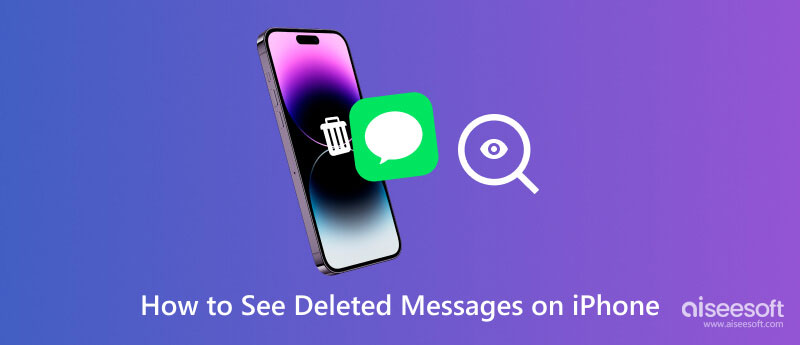

password di iTunes: È una password quando è necessario accedere a iTunes Store. In altre parole, la password di iTunes è uguale alla password dell'ID Apple. La password di iTunes è associata all'account ID Apple. Se hai dimenticato la password di iTunes, puoi farlo cambia ID Apple.
Password di backup crittografata iTunes: Chiamato anche come password di backup di iTunes, viene utilizzato quando si desidera proteggere i backup di iTunes del proprio iPhone, iPad o iPod. Quando viene creata la password, la funzione di backup crittografato bloccherà e codificherà automaticamente i tuoi file in iTunes. Rispetto alla password di iTunes, non è necessario alcun account per la password di backup di iTunes.
Puoi continuare a leggere e saperne di più sul backup crittografato di iTunes e sul modo di impostare la password di backup crittografata di iTunes.
Puoi scegliere di crittografare il backup in iTunes per bloccare e codificare i tuoi dati e questa funzione può fare più di altri backup (quelli non crittografati). Oltre a contatti, video, musica e altri dati regolari, può eseguire il backup di altre informazioni:
iTunes non crittografa automaticamente i tuoi backup. Per crittografare un backup in iTunes per la prima volta, è necessario attivare l'opzione di backup Encrypt protetto da password. Quindi iTunes eseguirà backup crittografati per impostazione predefinita per quel dispositivo da quel momento in poi.
Fai attenzione:
Non c'è modo per recuperare le tue informazioni o disattivare Encrypt Backup quando dimentichi o perdi la password. (Non ricordare la password di backup di iTunes?)
Qui ti mostreremo come impostare una password di backup di iTunes per crittografare il backup in iTunes. Inoltre, condividiamo alcuni suggerimenti per disattivare tale funzione se si desidera decodificare il backup.
iTunes non imposterà automaticamente la funzione di crittografia. Se vuoi crittografare un backup del tuo iPhone, iPad o iPod touch per la prima volta, devi attivare la funzione creando la password di backup di iTunes. Successivamente, iTunes ti aiuterà automaticamente a fare backup crittografati.
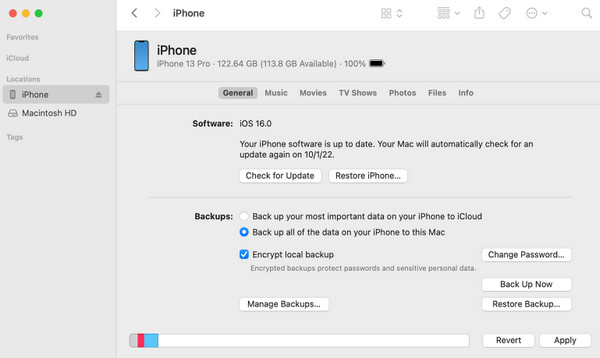
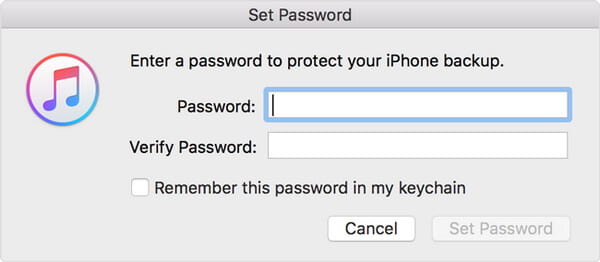
Scegli Modifica (per Windows) o iTunes (per Mac) > Preferenze > Dispositivo, quindi vedrai un'icona a forma di lucchetto che appare a destra del nome del tuo dispositivo, così come la data e l'ora del backup di iTunes.
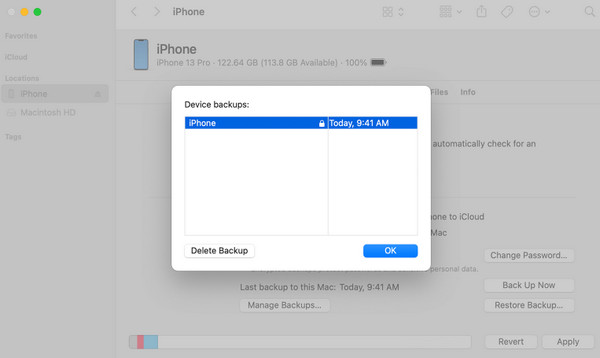
Per disattivare la funzione di crittografia di iTunes, devi inserire la password e deselezionare la casella di Cripta backup locale.
La password di backup di iTunes è indispensabile. Se non lo ricordi, devi recuperare la password di backup di iTunes, eseguire invece un backup iCloud o ripristinare le impostazioni di fabbrica del tuo iPhone / iPad / iPod.
Se tutti i metodi di cui sopra non possono aiutarti, non hai altra scelta che provare alcuni strumenti di recupero della password di backup di iTunes, che potrebbero aiutarti a recuperare la password di backup di iTunes. Qui ti consigliamo di utilizzare Sblocco iPhone Aiseesoft. Ti aiuta a sbloccare il tuo iPhone, iPad e iPod cancellando il passcode senza problemi. Se hai dimenticato il tuo ID Apple e la password corrispondente, ti aiuta anche a rimuoverli per uno nuovo. Se il tuo telefono è in Gestione dispositivi mobili, può anche aiutarti a rimuovere questa restrizione in modo efficiente. Quando dimentichi la password del backup di iTunes, puoi utilizzare iPhone Unlocker per rimuovere le impostazioni di crittografia del backup di iTunes e avviare nuovamente i nuovi backup su iTunes. Questo strumento è molto facile da usare e l'interfaccia è semplice, quindi non devi preoccuparti di non poterlo utilizzare correttamente.
Sicuro al 100%. Nessuna pubblicità.
Sicuro al 100%. Nessuna pubblicità.
Ecco i passaggi dettagliati per farlo funzionare.
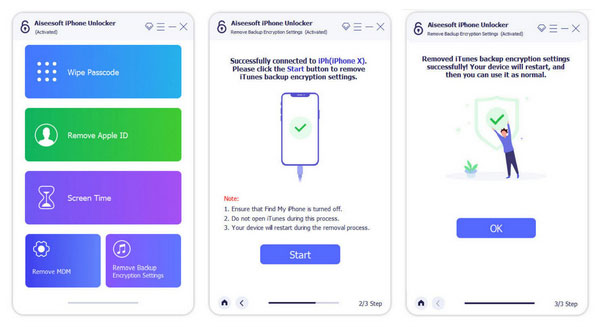

Scarica
Sicuro al 100%. Nessuna pubblicità.
Sicuro al 100%. Nessuna pubblicità.
La password di backup di iTunes è necessaria quando si desidera accedere al backup crittografato. Se perdi la password di backup di iTunes:
Non è possibile ripristinare un backup crittografato senza la relativa password. Ma non preoccuparti. Con il dispositivo con iOS 11 o versioni successive, puoi creare un nuovo backup iTunes crittografato del tuo dispositivo reimpostando la password.
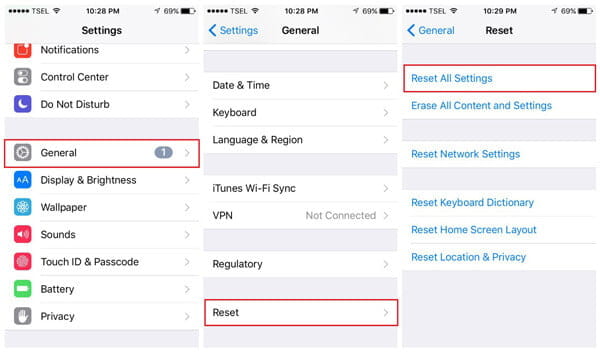
I backup crittografati precedenti non sono nuovamente disponibili, ma è possibile eseguire il backup dei dati del dispositivo corrente utilizzando iTunes e impostando una nuova password di backup iTunes.
Per i dispositivi con iOS 10 o precedenti, non è possibile reimpostare la password. Forse puoi ottenere il backup della vecchia password di backup di iTunes usando i seguenti suggerimenti:
Prova la password conosciuta
Usa Accesso Portachiavi su Mac
Forse salvi la password di backup di iTunes su Keychain se sei un Mac. Passa a Accesso Portachiavi e scopri se riesci a ottenere la password di backup di iTunes.
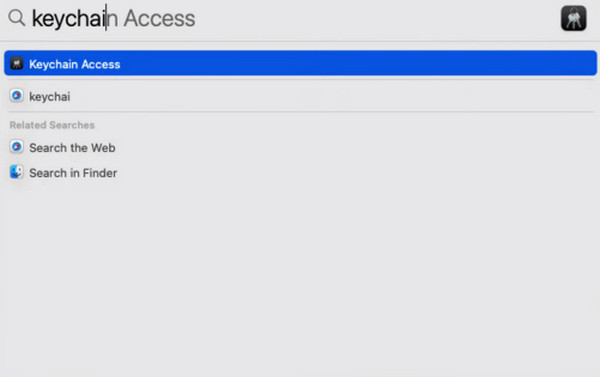
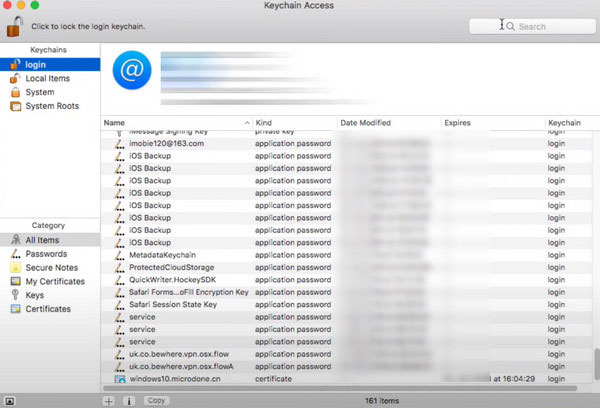
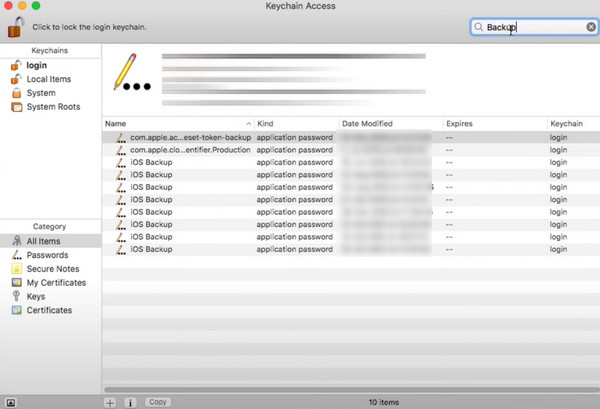
Quindi vedrai la password di backup di iTunes per il tuo iPhone nella finestra pop-up.

Prova alcuni strumenti di recupero della password di backup di iTunes
Se tutti i metodi sopra indicati non ti possono aiutare, non hai altra scelta che provare alcuni strumenti di recupero della password di backup di iTunes, che potrebbero aiutarti recuperare la password di backup di iTunes.
Perché non riesco a ripristinare il mio iPhone dal backup di iTunes?
Se ciò accade, devi prima verificare se hai attivato il backup di iTunes. E se il tuo iTunes non è aggiornato all'ultima versione, può anche impedirne l'utilizzo corretto. Inoltre, un cavo dati difettoso che collega il dispositivo al computer può anche impedire il corretto funzionamento del ripristino.
La reinstallazione di iTunes elimina il backup di iPhone?
La reinstallazione e l'aggiornamento della versione di iTunes non influiranno sui file di backup. Se sei preoccupato per le sorprese, puoi lasciare i tuoi backup su altre piattaforme o sul tuo computer prima di lavorare sull'app iTunes.
iTunes sovrascrive i backup di iPhone?
Il backup di iTunes manterrà solo una versione del backup per un dispositivo, quindi sovrascrive il backup precedente, causando una perdita di file e dati. Quindi puoi fare un altro backup dei tuoi file importanti su un'altra piattaforma per il ripristino, se necessario.
I backup di iTunes sono legati all'ID Apple?
I backup di iTunes non sono legati al tuo ID Apple e non richiedono di fornirlo durante il processo di backup. I backup di iCloud richiedono solo il tuo ID Apple.
Cosa può sostituire iTunes per il backup del tuo iPhone?
L'alternativa più preferita a iTunes è iCloud. iCloud, lo strumento di backup più popolare per gli utenti Apple, può eseguire il backup di quasi tutti i dati sul tuo dispositivo e puoi trasferire i backup direttamente su un altro dispositivo accedendo al tuo account iCloud su quel dispositivo.
Conclusione
In questo post, ti facciamo sapere cosa password di backup di iTunes è e offre alcuni suggerimenti se dimentichi la password di backup di iTunes. Se hai qualcosa da dire, non esitare a dircelo.
Backup di iTunes
1. Posizione di backup di iTunes su Windows e Mac
2. [Aggiornato 2018] Guida potente al backup di iTunes
3. Cosa, come e dove iTunes Store di backup
4. Tutto sulla password di backup di iTunes
5. Suggerimenti per controllare e visualizzare il backup di iTunes
6. Controlla iTunes Backup per vedere se i miei contatti sono memorizzati lì
7. [Risolto] Come eliminare iTunes Backup dal computer
8. Modi migliori per eseguire il backup di iPad su iTunes
9. Come eseguire il backup della libreria di iTunes su iCloud o disco rigido esterno?

Per riparare lo schermo dell'iPhone bloccato, cancellare la funzione della password può aiutarti molto. E puoi anche cancellare facilmente l'ID Apple o la password per lo Screen Time.
Sicuro al 100%. Nessuna pubblicità.
Sicuro al 100%. Nessuna pubblicità.